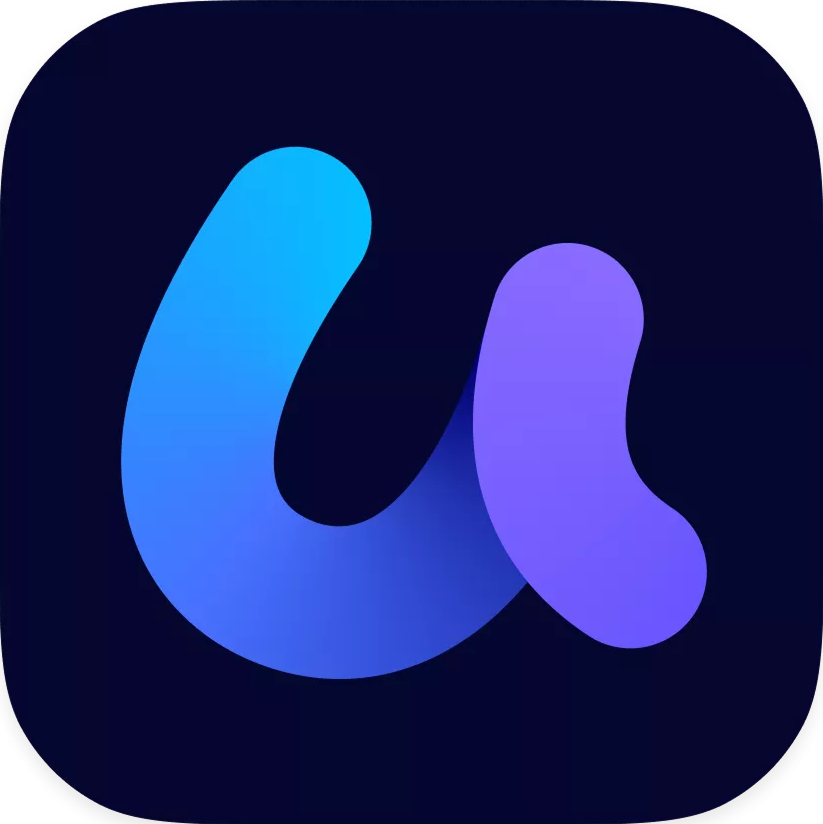1. Was ist UPDF?
UPDF ist ein umfassendes PDF-Editor-Toolkit mit KI-Integration, mit dem Sie PDF-Dateien anzeigen, bearbeiten, kommentieren, organisieren, konvertieren, OCR, zuschneiden, mit Wasserzeichen versehen, reduzieren, sichern, teilen und drucken können. Es funktioniert auf allen Plattformen, einschließlich Windows, Mac, iOS und Android.
2. UPDF-Screenshots
3. UPDF-Hauptfunktionen
- Robuste Anmerkungstools machen Ihre Texte lesbarer.
- Mehrere Lesemodi sorgen für das beste Leseerlebnis.
- Mit Seitenverwaltungstools können Sie Seiten neu anordnen, drehen, teilen, zuschneiden, ersetzen, entfernen und löschen.
- PDF Bearbeiten, Konvertieren und Schützen von PDF-Dokumenten.
- OCR wandelt gescannte Dokumente in durchsuchbare und bearbeitbare PDFs um.
- PDF-Formulare erstellen und ausfüllen.
- Kombinieren Sie PDF- und Bilddateien, um ein einziges PDF zu erstellen.
- Fügen Sie eine PDF-Datei in einen Stapel von PDF-Dateien ein.
- Optimieren und minimieren Sie die PDF-Dateigröße.
- Speichern Sie die PDF-Datei unter „Reduzieren“.
- Speichern Sie das PDF als PDF/A.
- Verwenden Sie den Präsentationsmodus, um das PDF als Diashow anzuzeigen.
- Bearbeiten Sie die hebräischen und arabischen PDF-Dokumente.
- PDFs zusammenfassen, übersetzen und erklären.
4. Wie verwende ich UPDF?
Schritt 1: UPDF Converter herunterladen und installieren
Laden Sie die beliebte Version von UPDF auf Ihr Gerät herunter, installieren Sie sie und starten Sie die Software.
Schritt 2: Kaufen und registrieren Sie UPDF Converter
Wählen Sie einen UPDF-Plan, der Ihren Anforderungen entspricht, kaufen Sie ihn auf der offiziellen Website und erhalten Sie einen Lizenzschlüssel zur Aktivierung innerhalb der Software.
Schritt 3: Elemente im PDF-Dokument bearbeiten
Sie können alle Elemente in Ihrem Dokument in UPDF bearbeiten, z. B. PDF bearbeiten/komprimieren/zusammenführen/konvertieren, OCR verwenden, das Dokument ausfüllen und signieren.
Schritt 4: PDF exportieren
Nachdem Sie Ihr PDF bearbeitet haben, exportieren Sie es und speichern Sie es auf Ihrem Gerät.
5. Technische Spezifikationen von UPDF
Spezifikation |
Einzelheiten |
Entwickler |
Superace-Software |
Webseite |
https://updf.com/ |
Unterstütztes System |
|
Sprache |
Englisch, Französisch, Deutsch, Italienisch, Spanisch, Portugiesisch, Russisch, Chinesisch (traditionell), Chinesisch (vereinfacht), Japanisch, Niederländisch und Koreanisch |
Andere Vorraussetzungen |
64-Bit-kompatibel |
6. UPDF-Preisplan
Plantyp |
Preis |
Einzelheiten |
Geräte |
UPDF Pro |
Lebenslang 52,99 $/jährlich 32,99 $ |
Alle Premium-Funktionen in UPDF Pro |
Ein Premium-Konto kann auf 2 Desktops und 2 Mobilgeräten verwendet werden |
UPDF Pro + UPDF AI |
Lifetime Pro + jährliche Standard-KI: 83,99 $
|
Alle Premium-Funktionen in UPDF Pro + AI | |
UPDF AI-Standard |
Jährlich 59,00 $/ Vierteljährlich 25,00 $ |
Alle Premium-Funktionen im UPDF AI Standard | |
UPDF AI Unbegrenzt |
Jährlich 89,00 $/ Vierteljährlich 39,00 $ |
Alle Premium-Funktionen in UPDF AI Unlimited |
7. UPDF-Alternativen
Wondershare PDFelement, Adobe Acrobat, Foxit PDF Editor Suite, Smallpdf
8. UPDF-Bewertungen
Gesamtbewertung: 4,5/5
„UPDF macht die PDF-Bearbeitung einfach. Es ist einfach zu bedienen und verfügt über viele Funktionen, wie z. B. die Schriftartenanpassung beim Ändern. UPDF optimiert das Verfahren unabhängig davon, wie Sie es verwenden. Die Gadget-Interoperabilität gewährleistet eine hervorragende Zugänglichkeit. Ich empfehle UPDF jedem, der einen vertrauenswürdigen, benutzerfreundlichen PDF-Editor sucht.“
„Meine Erwartungen wurden von diesem Tool voll erfüllt und ich freue mich, Ihnen mitteilen zu können, dass ich endlich ein PDF-Dienstprogramm gefunden habe, das ein Leben lang hält. UPDF ist das ideale Tool, egal ob Sie eine lebenslange Dauerlizenz oder ein monatliches Abonnement wünschen. Ich habe sie alle ausprobiert und das funktioniert bei mir am besten.“
„Dieses Produkt ist ausgezeichnet und einfach zu verwenden. Ich liebe die Funktionen für KI, OCR und die reibungslose Reduzierung der PDF-Dateigröße.“
„Für eine dringende PDF-Bearbeitung und -Unterzeichnung habe ich UPDF gekauft, konnte es aber weder installieren noch verwenden. Ich habe versucht, UPDF zu kündigen und mein Geld zurückzubekommen (das 30-Tage-Versprechen). Trotz wiederholter Versuche, den Kundendienst in der letzten Woche zu kontaktieren, hat niemand geantwortet oder mein Problem zur Kenntnis genommen.“
9. FAQs
F: Was ist UPDF? Ist UPDF sicher?
A: UPDF ist eine vollständige PDF-Lösung für Mac, Windows, iOS und Android. Es handelt sich um ein leistungsstarkes Tool, das Bearbeitung, Notizen, Konvertierung und Seitenorganisation umfasst. Mit jeder neuen Version werden weitere aufregende Funktionen eingeführt.
UPDF ist sicher zu verwenden und es ist nicht erforderlich, Dateien an das Internet zu senden.
F: Muss ich online sein, wenn ich UPDF verwende?
A: Nein, UPDF ist eine sichere Offline-Anwendung, die die Privatsphäre von Dokumenten und Benutzern schützt.
F: Wie viele Geräte kann ich mit einem Konto nutzen?
A: Wenn Sie einen einzelnen Lizenzcode erwerben, können Sie UPDF auf vier verschiedenen Geräten verwenden: zwei Desktop-Computern (1 Windows + 1 Mac oder zwei Windows oder zwei Macs) und zwei Mobilgeräten (1 iOS + 1 Android oder zwei iOS). oder zwei Android).
F: Wie aktiviere ich UPDF nach dem Kauf?
A: Um UPDF zu aktivieren, melden Sie sich einfach bei Ihrem UPDF-Konto an und alle Funktionen sind sofort verfügbar. Mit Ihrem Konto können Sie UPDF auf allen Plattformen (Mac, Windows, iOS und Android) freischalten.
Bei einigen Links kann es sich um Affiliate-Links handeln, was bedeutet, dass wir möglicherweise eine Provision erhalten, ohne dass Ihnen zusätzliche Kosten entstehen. Schauen Sie sich unsere an Haftungsausschluss .